Obsah:
Krok 1: Připojení zařízení
Rozdělíme tento materiál na kroky, aby se začínajícím uživatelům lépe orientovalo ve všech akcích, které je třeba provést. Nejprve se zaměříme na připojení tiskárny k počítači. Vzhledem k tomu, že je stále nejpopulárnějším typem připojení kabelové, podíváme se na něj na obecném příkladu.
- Zapněte počítač a počkejte na načtení operačního systému. Najděte v krabici s tiskárnou napájecí kabel, připojte jednu jeho stranu k samotnému zařízení a druhou zasuňte do zásuvky.
- V této sadě se většinou nachází kabel formátu USB-B, jehož obrázek vidíte na následujícím obrázku. Je třeba ho připojit k tiskárně, nalezením odpovídajícího konektoru vzadu nebo na boku.
- Druhá strana tohoto kabelu má běžný USB výstup, který se zasune do volného portu počítače nebo notebooku.
- V případě stolních počítačů je lepší použít USB konektor umístěný na základní desce, nikoli na předním panelu, protože to někdy ovlivňuje přenos signálu ze zařízení.

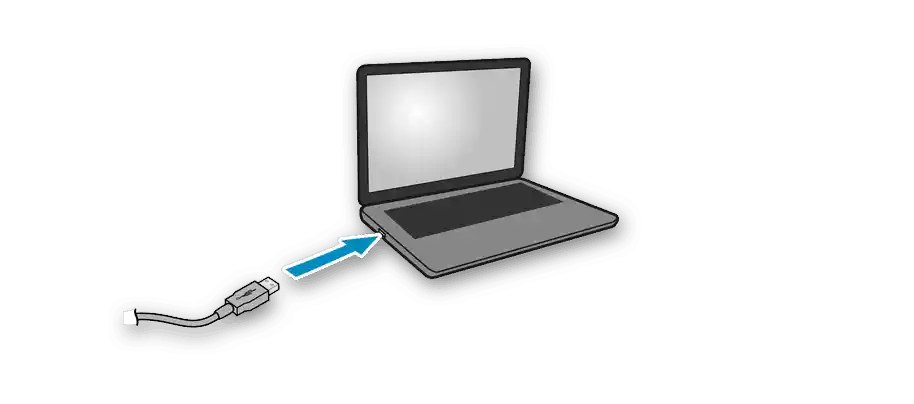
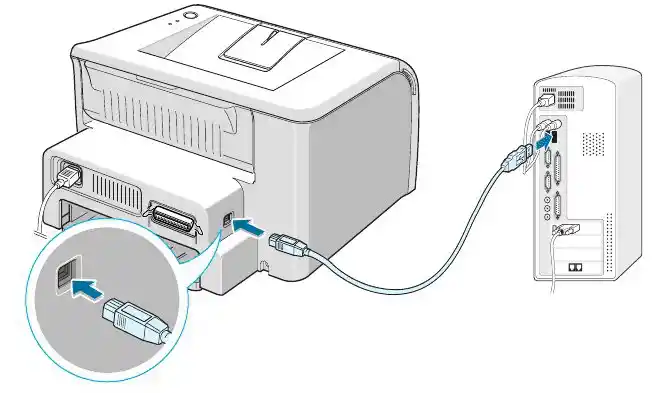
Jakmile bude tato procedura dokončena, zapněte tiskárnu stisknutím speciálně určeného tlačítka. Počkejte, až se zařízení zobrazí v operačním systému, a přejděte k dalšímu kroku.
Krok 2: Instalace ovladače
Existují různé metody instalace ovladače pro tiskárnu ve Windows 7. Často bude třeba použít oficiální web výrobce, dodávaný disk nebo třetí software. Nicméně někdy lze využít vestavěné prostředky operačního systému, které si nyní přiblížíme.
- Otevřete nabídku "Start" a přejděte do sekce "Zařízení a tiskárny".
- Na horním panelu klikněte na tlačítko "Instalace tiskárny".
- V novém okně vyberte typ připojení zařízení.Nejčastěji se jedná o USB tiskárnu, proto uveďte možnost "Přidat místní tiskárnu".
- Použijte existující port pro připojení, aniž byste měnili tento parametr.
- Nyní je třeba se věnovat přímé instalaci ovladačů. Pokud seznam zařízení nebyl získán nebo chybí potřebný model, klikněte na "Centrum aktualizace Windows".
- Dále poznamenáváme, že místo toho můžete kliknout na "Nainstalovat z disku", vložit originální CD a provést instalaci softwaru z něj, například když není připojení k internetu nebo Windows se nedaří ovladač zjistit.
- Pokud jste zvolili vestavěnou metodu, v seznamu výrobců a modelů najděte ten, který používáte.
- Zbývá pouze zadat název, pod kterým bude zařízení zobrazeno v operačním systému.
- Čekejte na dokončení procesu instalace tiskárny, který probíhá paralelně s přidáním ovladače.
- Spusťte tisk zkušební stránky, abyste se ujistili o správném fungování zařízení.
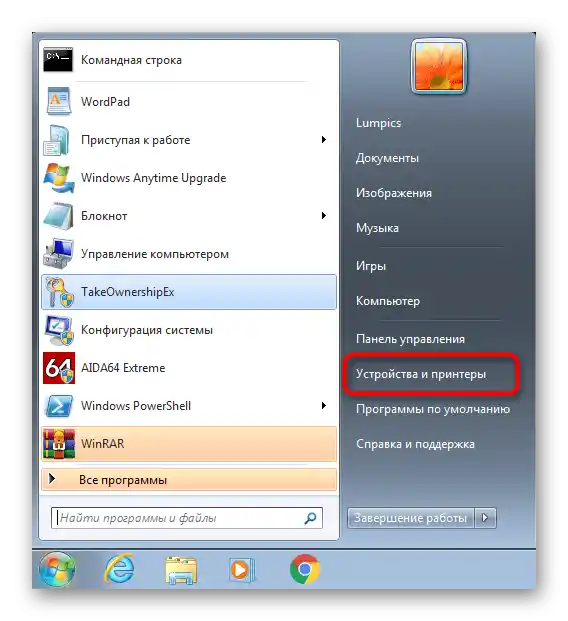
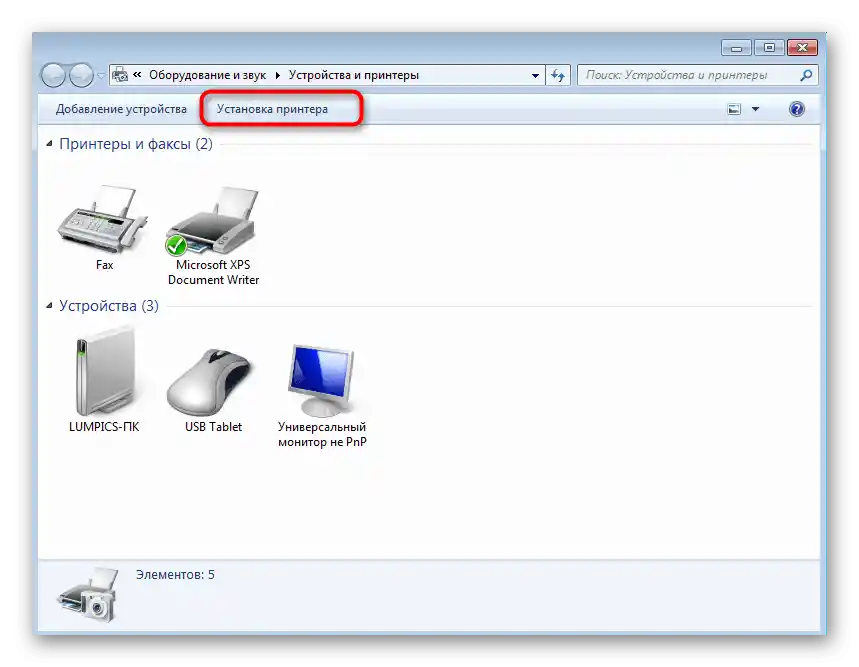
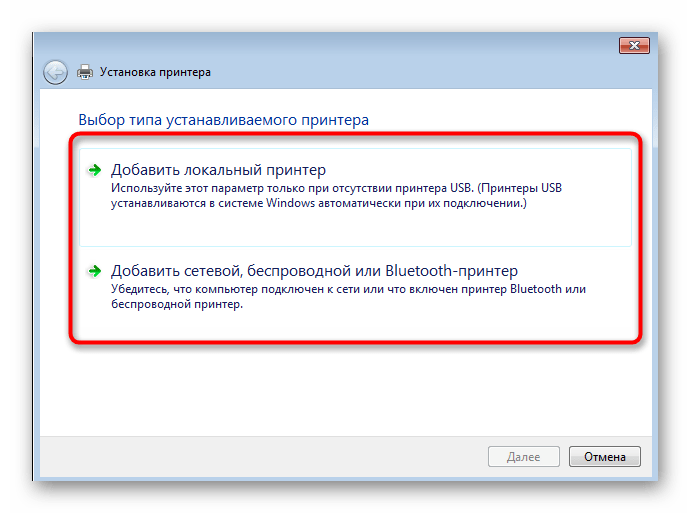
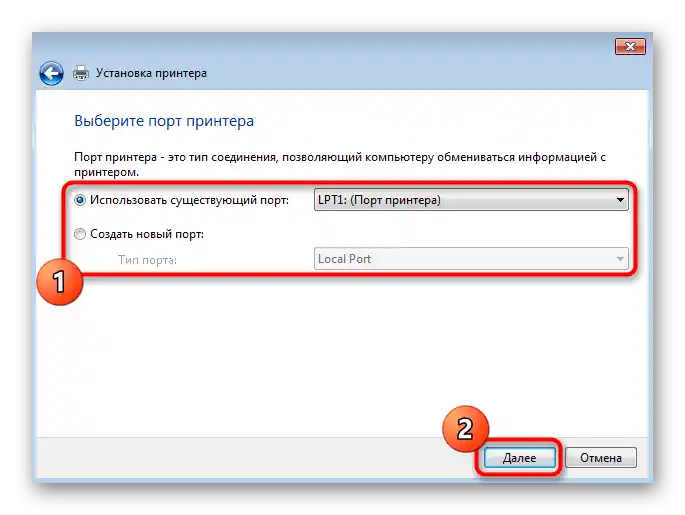
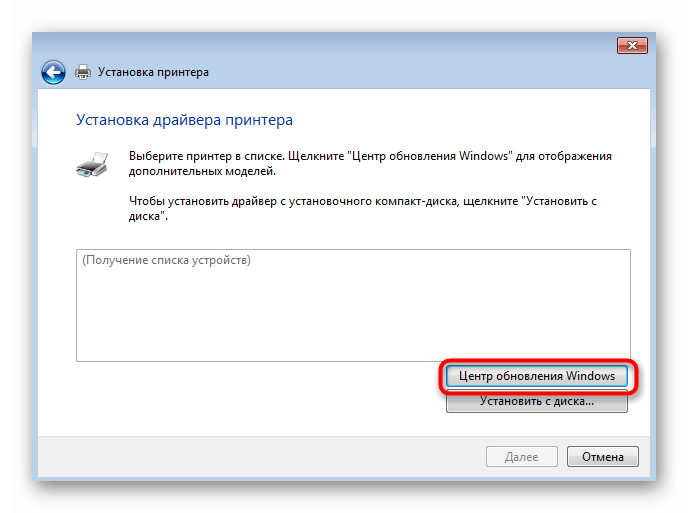
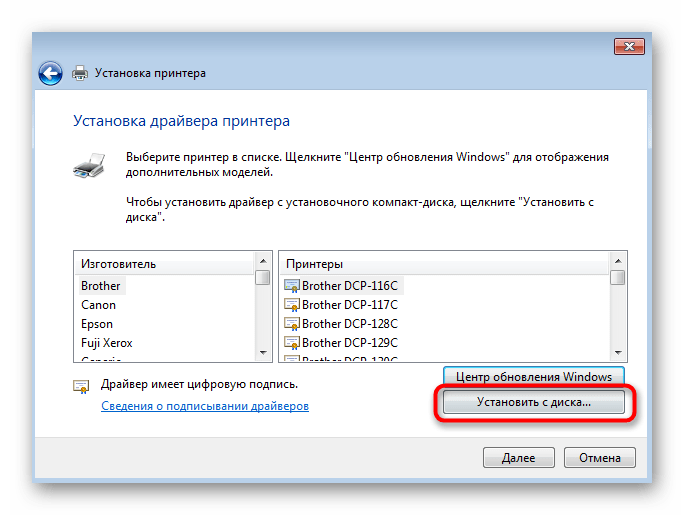
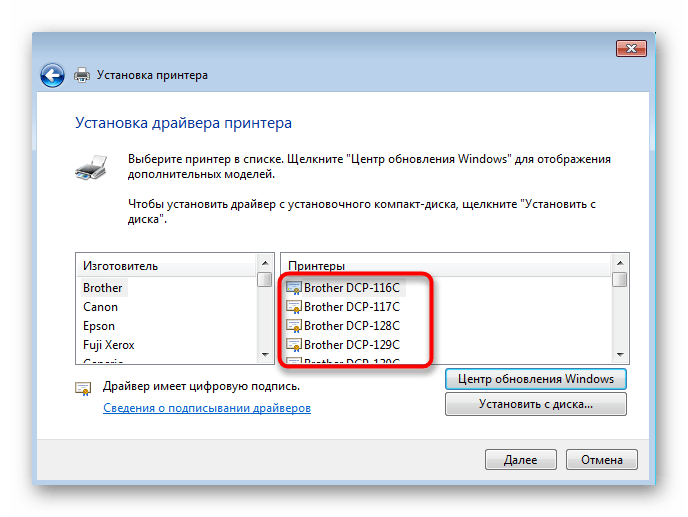
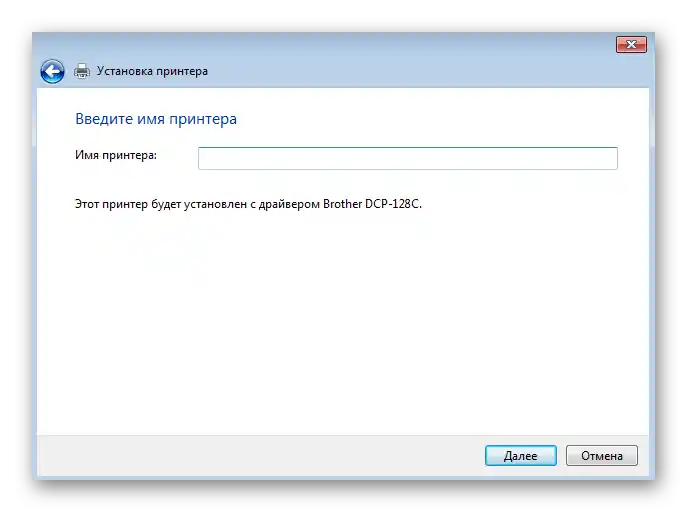
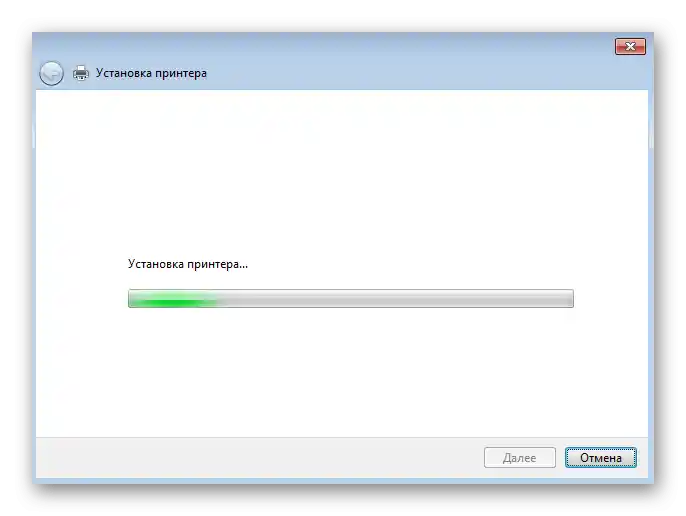
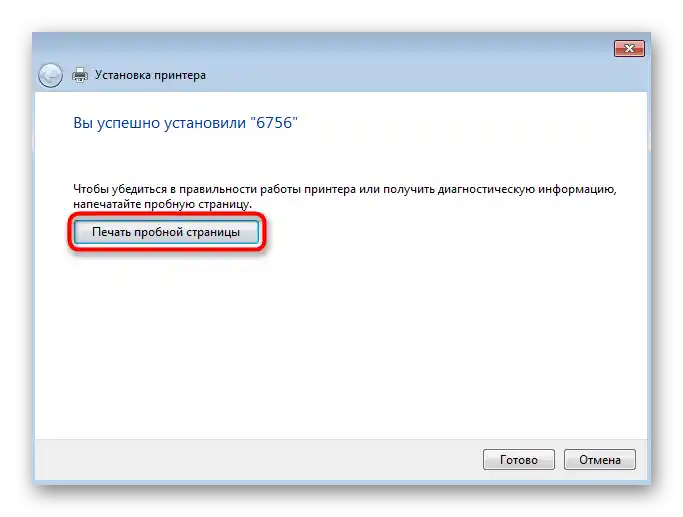
Pokud zvažovaná možnost nevyhovuje, využijte vyhledávání na našich stránkách a zadejte název svého modelu tiskárny. Pravděpodobně najdete podrobný návod, ve kterém se seznámíte se všemi dostupnými způsoby instalace ovladačů a vyberete si ten vhodný.
Krok 3: Poskytování sdílení
Zvláštní pozornost si zaslouží nastavení sdílení tiskárny, protože to může být potřeba uživatelům, kteří mají doma zorganizovanou místní síť spojující několik počítačů. Zapnutí sdílení umožní tisk na dálku bez neustálého připojování zařízení. Podrobnosti o postupu konfigurace si přečtěte v samostatném materiálu na našich stránkách na odkazu níže.
Více informací: Připojení a nastavení tiskárny pro místní síť
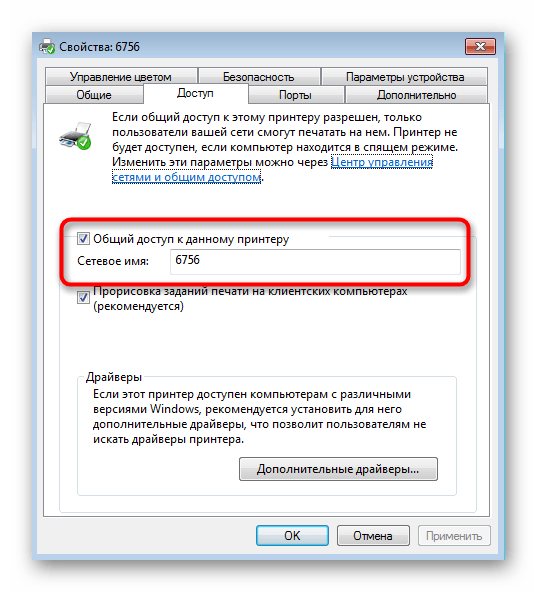
Jakmile bude sdílení zorganizováno, každému počítači v místní síti bude třeba přidat ho jako síťový.O tomto podrobně čtěte v následující instrukci od našeho jiného autora.
Více informací: Přidání tiskárny pro tisk přes síť
Krok 4: Kalibrace tiskárny
Poslední krok instalace spočívá v kalibraci zařízení a provádí se pouze v případech, kdy se při tisku zkušební stránky objevily nějaké problémy, například pruhy nebo špatné zarovnání. Kalibrace je soubor procedur, které se provádějí programově prostřednictvím ovladače tiskárny. Není na tom nic složitého — stačí postupně vykonávat každou akci.
Více informací: Správná kalibrace tiskárny

Interakce s tiskárnou
Jakmile bude procedura dokončena, můžete začít pracovat s tiskovým zařízením. Méně informovaným uživatelům bude velmi užitečné se seznámit s jednotlivými instrukcemi na našich stránkách, které se věnují řešení různých úkolů. V nich se dozvíte, jak nastavit dokumenty různých formátů pro další tisk.
Čtěte také:
Tisk knihy na tiskárně
Tisk fotografií 10×15 na tiskárně
Tisk fotografií 3×4 na tiskárně
Jak vytisknout stránku z internetu na tiskárně
S časem bude třeba se postarat i o údržbu tiskárny, neboť barva má tendenci docházet, někdy se ucpe zásobník nebo se zanese tisková hlava. Na každý z těchto případů máme také návody, které budou užitečné pro nováčky a ty, kteří se s údržbou tiskového zařízení dosud nesetkali.
Čtěte také:
Správné čištění tiskárny
Jak vložit cartridge do tiskárny
Řešení problémů s kvalitou tisku tiskárny po doplnění
Čištění tiskové hlavy
Správné čištění tiskové cartridge